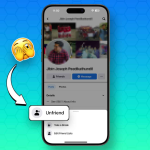Στο iPhone, οι φωτογραφίες και τα βίντεο δεν διαγράφονται οριστικά όταν προσπαθείτε να τα αφαιρέσετε από τις εφαρμογές φωτογραφιών σας. Αντίθετα, στην πραγματικότητα επισημαίνονται για διαγραφή με τον τρόπο που τα έχετε στον υπολογιστή σας. Διαγράφετε ένα αρχείο και στην πραγματικότητα πηγαίνει στον Κάδο απορριμμάτων. Αυτό μπορεί να θεωρηθεί ως χαρακτηριστικό επειδή τα πράγματα επισημαίνονται για διαγραφή αλλά δεν διαγράφονται εντελώς. Μπορείτε να ανακτήσετε αυτά τα στοιχεία μέσω του Πρόσφατα διαγραμμένα στη συσκευή σας Apple για 30 ημέρες από τη σήμανση. Αυτή η λειτουργία είναι χρήσιμη εάν έχετε διαγράψει κατά λάθος φωτογραφίες. Αλλά τότε τι γίνεται αν θέλετε να τα διαγράψετε μια για πάντα;
Μπορείτε να αφαιρέσετε μόνιμα τις φωτογραφίες εάν δεν θέλετε να τις έχετε πια ή κάποιοι χρησιμοποιούν αυτά τα βήματα για να εξοικονομήσουν χώρο στις συσκευές τους. Αξίζει να αναφέρουμε ότι η άμεση αφαίρεση φωτογραφιών είναι ένα πολύ χρήσιμο κόλπο, εάν ο χώρος στο iOS εξαντλείται. Γιατί να περιμένετε 30 ημέρες για να τους διώξετε αν μπορείτε να το κάνετε αμέσως;
Πώς να διαγράψετε μόνιμα φωτογραφίες από το iPhone ή το iPad
Μεταβείτε στην εφαρμογή Φωτογραφίες → Άνοιγμα άλμπουμ.
Πατήστε Πρόσφατα Διαγράφηκαν.
Ξεκλειδώστε το άλμπουμ Πρόσφατα διαγραμμένα με το Face ID ή τον κωδικό πρόσβασής σας.
Επιλέξτε τη φωτογραφία → Πατήστε Διαγραφή.
Μπορείτε να πατήσετε παρατεταμένα τη φωτογραφία και να επιλέξετε Διαγραφή.
Πατήστε Διαγραφή από όλες τις συσκευές για επιβεβαίωση.
Αν και έχετε διαγράψει οριστικά τις περιττές φωτογραφίες από το iPhone σας, μερικές μπορεί να εμφανιστούν ξανά εάν έχετε δημιουργήσει αντίγραφα ασφαλείας στο iCloud σας. Επομένως, πρέπει να τα διαγράψετε και από το iCloud.
Πώς να διαγράψετε φωτογραφίες από το iCloud στο iPhone
Συνδεθείτε στον λογαριασμό σας iCloud μέσω οποιουδήποτε προτιμώμενου προγράμματος περιήγησης.
Πατήστε Φωτογραφίες.
Πρόσβαση στην εικόνα που θέλετε να διαγράψετε.
Αυτό λειτουργεί το ίδιο και για πολλές φωτογραφίες.
Τώρα πατήστε το εικονίδιο Κάδος απορριμμάτων → Επιλέξτε Διαγραφή.
Πώς να ανακτήσετε τις διαγραμμένες φωτογραφίες από το iPhone ή το iPad
Μόλις διαγραφούν από την εφαρμογή Φωτογραφίες, οι φωτογραφίες κατευθύνονται στο άλμπουμ Πρόσφατα διαγραμμένα, όπου παραμένουν για τις επόμενες 30 ημέρες. Μπορείτε να ανακτήσετε τις διαγραμμένες φωτογραφίες από το iPhone σας σε αυτό το διάστημα.